Erstellen Sie Anwendungsfälle, um alle Fakten zu verfolgen, die einem Modell zugeordnet sind, während es den KI-Lebenszyklus durchläuft. Erstellen Sie für jeden Anwendungsfall Ansätze , um Varianten von Modellen zu verfolgen. Jeder Ansatz kann eine andere Art der Lösung eines Problems darstellen. Für jeden Ansatz können Sie Versionen des Modells speichern, wenn Sie an Ihrer Anwendungsfalllösung arbeiten.
Ansätze bieten eine Möglichkeit, mehrere Pfade zur Lösung eines Problems zu verfolgen. In einem Anwendungsfall, der ein Modell für die Analyse von Kreditrisiken anfordert, können Sie beispielsweise Ansätze für Modelle haben, die mit unterschiedlichen Algorithmen erstellt wurden, sodass Sie die Ansätze vergleichen und letztendlich die beste Lösung für Ihren Anwendungsfall auswählen können.
Sehen Sie sich dieses Video an, um zu sehen, wie ein Modellanwendungsfall mit Ansätzen erstellt wird.
Dieses Video bietet eine visuelle Methode zum Erlernen der Konzepte und Tasks in dieser Dokumentation.
Methode in einem Anwendungsfall erstellen
Wenn Sie einen neuen Anwendungsfall erstellen, beginnen Sie mit dem Standardansatz , um Ihr Geschäftsproblem zu lösen, und fügen bei Bedarf neue Ansätze hinzu. Ein Ansatz ist ein Weg, um das Ziel des Anwendungsfalls zu erreichen.
- Erstellen Sie einen Anwendungsfall aus dem Modellbestand oder aus der Option Dieses Modell verfolgen in einem Projekt oder einem Bereich.
- Weisen Sie dem Anwendungsfall einen Namen und eine optionale Beschreibung zu.
- Klicken Sie auf der Registerkarte Assets auf die Kachel für den Standardansatz oder erstellen Sie einen neuen Ansatz.
- Geben Sie den Namen und die Beschreibung ein oder aktualisieren Sie sie.
- Aktualisieren Sie optional das Symbol und das Farbschema für den Ansatz.
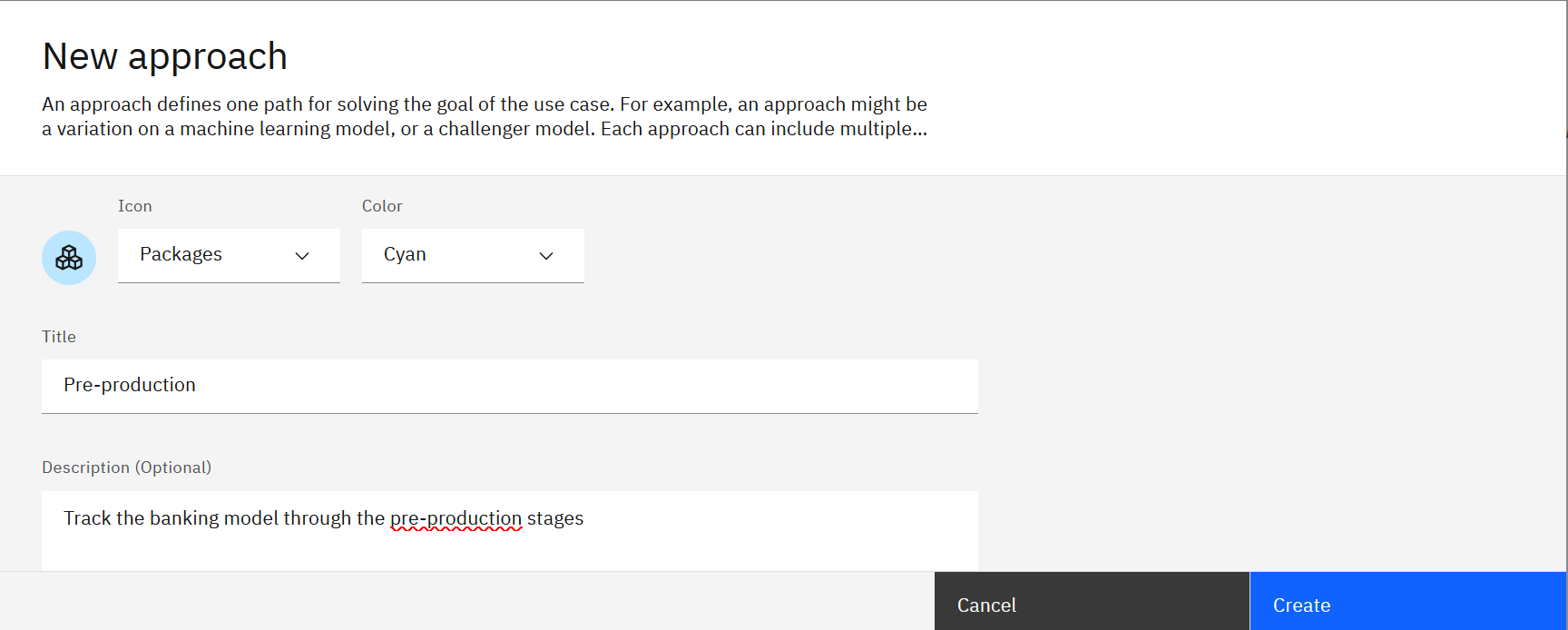
- Speichern Sie Ihre Änderungen.
- Klicken Sie auf Neue Methode und wiederholen Sie die Schritte, um eine weitere Methode für den Anwendungsfall zu definieren.
Modell zu einem Ansatz hinzufügen
Wenn Sie ein Modell verfolgen, fügen Sie es einem Ansatz in einem Anwendungsfall hinzu.
Öffnen Sie die Modelldetailseite von einem Projekt, einem Space oder einem Katalog aus.
Klicken Sie auf Dieses Modell verfolgen.
Wählen Sie einen vorhandenen Anwendungsfall aus oder erstellen Sie einen neuen Anwendungsfall.
Wählen Sie einen vorhandenen Ansatz aus, bei dem Sie das Modell verfolgen möchten, oder erstellen Sie einen neuen Ansatz.
Wählen Sie einen Versionstyp aus, der dem Status für das Modell am besten entspricht. Der Typ wirkt sich auf die Versionsnummer aus, die dem semantischen Versionssteuerungsformat
major.minor.patchentspricht. Wenn dies das erste Modell im Ansatz ist, wählen Sie aus:- Experimentell: Das Modell beginnt gerade in der Entwicklung und die Eingabe-und Ausgabestruktur ändert sich wahrscheinlich. Diese Option erhöht die Patchnummer der Version.
- Stabil: Das Modell befindet sich in der Produktion und Sie erwarten keine größeren Änderungen bei der Eingabe oder Ausgabe. Diese Option legt die Hauptversionsnummer fest.
- Angepasst: Definieren Sie Ihren eigenen Ausgangspunkt. Verwenden Sie "Angepasst", um eine neue Versionsnummer zu erstellen, die dem semantischen Versionssteuerungsformat von
major.minor.patchentspricht.
Hinweis:Wenn Sie eine Version eines vorhandenen Modells speichern, können Sie die Version mithilfe von Optionen für Patch, Minor, Majoroder Custom -Versionsaktualisierungen aktualisieren.
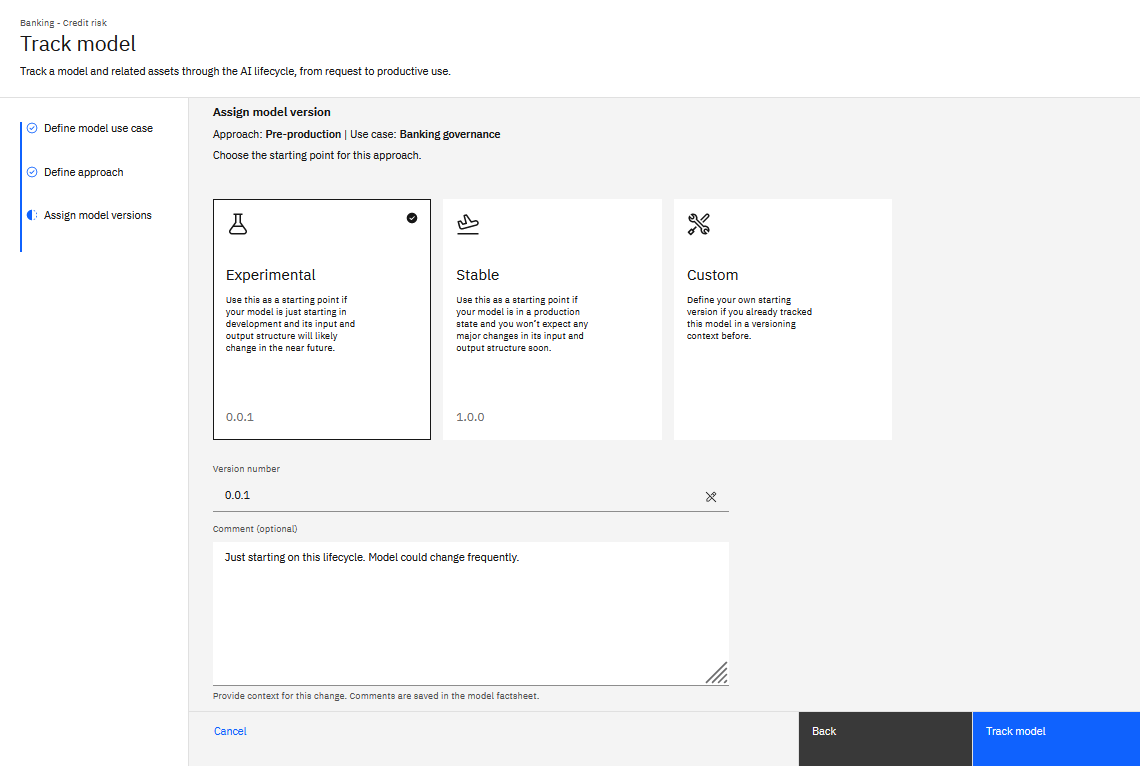
Geben Sie optional einen Kommentar für die Version an.
Sobald das Modell einem Modelldatensatz zugeordnet ist, klicken Sie auf Im Modellbestand öffnen , um das Modell anzuzeigen, das als Teil des Anwendungsfalls verfolgt wird. Informationen zum Ansatz und zu den Versionen werden in der Modelldetailanzeige angezeigt.
Ansätze anzeigen, bearbeiten und entfernen
Sie können Ansätze im Modellanwendungsfall anzeigen, bearbeiten und entfernen.
Öffnen Sie den Anwendungsfall im Modellbestand, um Ansätze anzuzeigen. Jeder Ansatz zeigt alle Versionen an, die für den Ansatz verfolgt werden.
Zum Aktualisieren von Zustelldetails, wie z. B. Name und Beschreibung, wählen Sie im Menü der Zustellaktion die Option Ansatz bearbeiten aus.
Ein Ansatz kann nicht gelöscht werden, wenn eine der Modellversionen unter dem Ansatz verfolgt wird. Um einen Ansatz zu löschen, verschieben Sie zuerst alle Modelle in einen anderen Ansatz. Wählen Sie anschließend Löschen im Aktionsmenü des Ansatzes aus.
Hinweis: Sie können den letzten Ansatz nicht aus einem Anwendungsfall löschen.
In diesem Beispiel hat ein Modellanwendungsfall einen Ansatz zur Verfolgung von Assets in der Vorproduktion und einen anderen Ansatz zur Verfolgung von Assets in der Produktion.

Modellversion oder -methode ändern
In einem Modellanwendungsfall können Sie eine Modellversion bearbeiten, um die Version zu aktualisieren oder das Modell einer anderen Gruppe zuzuordnen. Verwenden Sie diese Prozedur, um vorhandene Modelle aus dem Standardansatz einem anderen Ansatz zuzuweisen oder um Modellversionen zu aktualisieren.
Wenn die Version 'N/A' und keine numerische Version ist, müssen Sie die API-Methode verwenden, um die Version zu ändern.
- Klicken Sie auf der Seite Assets eines Modellanwendungsfalls für einen Modelleintrag auf Version bearbeiten .
- Weisen Sie das Modell optional einem anderen Ansatz zu. Sie haben die Möglichkeit, einen vorhandenen Ansatz auszuwählen oder einen neuen zu erstellen.
- Klicken Sie auf Weiter.
- Aktualisieren Sie optional die Versionsnummer. Wählen Sie eine der vordefinierten Versionsänderungen aus oder erstellen Sie eine angepasste Versionsnummer.
- Klicken Sie auf Modell verfolgen , um Ihre Änderungen zu speichern und die Modellaktualisierungen anzuzeigen.
Vorhandene verfolgte Modelle mithilfe von APIs zu Ansätzen zuordnen
Wenn ein Cluster auf Cloud Pak for Data 4.7aktualisiert wird, werden alle überwachten Modelle in einem Anwendungsfall mit der Version n/a im Standardansatz angezeigt. Sie können Modellversionen für vorhandene Modelle mithilfe von AI Factsheets -APIs zuweisen und verwalten.
- Erstellen Sie einen neuen Ansatz zum Zuweisen neuer Versionen vorhandener Modelle.
- Rufen Sie die API-Methode
getModelUsecaseApproachesauf. - Rufen Sie aus den Antwortnutzdaten die ID des Ansatzes ab, den Sie im ersten Schritt erstellt haben.
- Verwenden Sie die API-Funktion
getphysicalmodels, um die vorhandenen überwachten Modelle aufzulisten. Der Befehl gibt alle Modelle zurück, die für den Anwendungsfall verfolgt werden. Beachten Sie, dass in Modellverfolgungsdetails alle Modelle, die in einer einzelnen Zeile wiedergegeben werden, denselben Wert fürmodel_identity_keyhaben. - Rufen Sie aus den Antwortnutzdaten die
model_identity_key valuefür die Modellzeile ab, die Sie einer anderen Version zuweisen möchten. - Verwenden Sie die Funktion
updateModelApproachAndOrVersionund geben Sie die folgenden Parameterwerte an:
| Parameter | Wert |
|---|---|
| modell_usecase_asset_id | Asset-ID des Modellanwendungsfalls. Sie kann von der Browser-URL abgerufen werden |
| 'approach_id' | 00000000-0000-0000-0000-000000000000 |
| Versionsnummer | 0.0.0-model.%model_identity_key% Ersetzen Sie model_identity_key durch den Wert aus der vorherigen API-Antwort. Beispiel: 0.0.0-model.a30593ff-4eec-4241-b445-c2450b4fa6da |
| catalog_id | Die ID des Katalogs, in dem der Modellanwendungsfall erstellt wird. Sie können die ID aus der Browser-URL abrufen. |
Führen Sie die folgenden Schritte aus, um die Anforderungsnutzdaten zu erstellen:
Bereiten Sie die Verwendung des API-Befehls
getModelUsecaseApproachesvor.Rufen Sie aus den Anforderungsnutzdaten die ID des Ansatzes ab, den Sie zuvor für die neuen Modellversionen erstellt haben. Die Anforderungsnutzdaten sehen wie folgt aus:
{ "target_approach_id": "Enter approach id value fetched from previous api response payload", "target_version_number": "Enter version number in version semantic format say x.y.z", "target_version_comment": "Information about the changes gone in this model version" }Führen Sie den API-Befehl aus.
Alle verfolgten Modelle mit dem angegebenen Modelsidentitätsschlüssel werden einem neuen Ansatz mit der angegebenen Version zugeordnet. Wiederholen Sie den Prozess für jede Zeile, indem Sie eine neue Versionsnummer angeben.
Weitere Informationen
Details für ein Factsheet anpassen (AI Factsheets)
Übergeordnetes Thema: AI Factsheets für KI-Governance verwenden